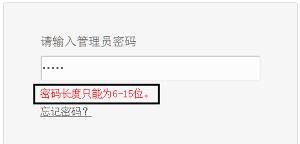Excel2010怎么将工作表调整为一页打印?
excel表格中的内容很多,有2页,想要打印成1页,该怎么设置呢?下面我们就来看看详细的教程。
1、首先,打开要进行处理的Excel工作簿,点击文件选项卡,在弹出的菜单中选择“打印”。


2、出现打印设置界面,在底部的“无缩放”处点击,在向上弹出的菜单项中点击“将工作表调整为一页”。


3、在右侧的预览界面立刻显示出调整后的样子。如果只是列宽想缩成一页,继续点击底部按钮,在弹出项中选择“将所有列调整为一页”。


4、在预览框看看,宽度就调整为一页了。如果是行数想调为一页,同样点击底部按钮,选择“将所有行调整为一页”即可



5、如果软件提供的这些设置都不符合预期,那继续点击底部的按钮。点击自定义缩放选项。

6、弹出页面设置对话框,这个界面就跟旧版本相同了,可以选择缩放比例,自由调节比例尺寸。或选择调整为几页高几页宽。

以上就是excel把两页设成一页打印的教程,希望大家喜欢,请继续关注我们。
分享:
相关推荐
- 【其他】 YY语音电脑端怎么看电影 05-17
- 【其他】 PDF417码是什么 05-17
- 【其他】 YY电脑端怎么绑定密保手机 05-17
- 【其他】 PDF2go官网 05-17
- 【其他】 YY电脑端怎么换公屏气泡 05-17
- 【其他】 PDF目录错误未定义书签是什么意思 05-17
- 【其他】 YY电脑端怎么创建频道 05-17
- 【其他】 PDF哪个软件比较好用 05-17
- 【其他】 YY电脑端怎么换头像框饰 05-17
- 【其他】 PDF匿名版是什么意思 05-17
本周热门
-
iphone序列号查询官方入口在哪里 2024/04/11
-
输入手机号一键查询快递入口网址大全 2024/04/11
-
苹果官网序列号查询入口 2023/03/04
-
oppo云服务平台登录入口 2020/05/18
-
mbti官网免费版2024入口 2024/04/11
-
fishbowl鱼缸测试网址 2024/04/15
-
光信号灯不亮是怎么回事 2024/04/15
-
tplink管理员密码默认多少 2023/12/16
本月热门
-
iphone序列号查询官方入口在哪里 2024/04/11
-
输入手机号一键查询快递入口网址大全 2024/04/11
-
oppo云服务平台登录入口 2020/05/18
-
苹果官网序列号查询入口 2023/03/04
-
fishbowl鱼缸测试网址 2024/04/15
-
mbti官网免费版2024入口 2024/04/11
-
光信号灯不亮是怎么回事 2024/04/15
-
outlook邮箱怎么改密码 2024/01/02
-
正负号±怎么打 2024/01/08
-
网线水晶头颜色顺序图片 2020/08/11